Trước hết bạn cần phải xem qua các bài viết và làm các việc sau:
Cài đặt thủ công.
- Ưu điểm:
- Chạy full toàn bộ các chức năng của WordPress.
- Phù hợp cho chạy online (internet). Bản thân trang này của mình đang dùng.
- Nhược điểm:
- Khó cài đặt hơn so với cách cài qua Package Center.
- Không có Photo Station Tinymce Plugin và Photo Station WordPress Plugin. Mình không dùng nên cũng không quan tâm.
Bước 1: Tải mã nguồn WordPress.
- Bạn truy cập vào trang chủ của WordPress để tải bản mới nhất.
- Bản tiếng Việt: https://vi.wordpress.org/download/
- Bản tiếng Anh: https://wordpress.org/download/
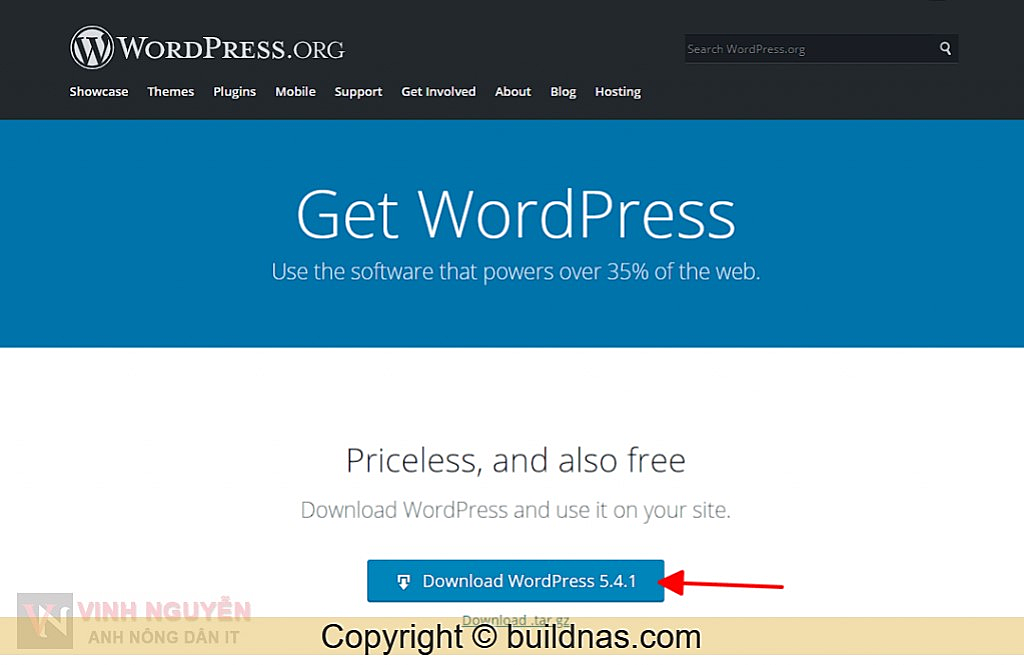

Bước 2: Tạo CSDL trong phpMyAdmin.
Bạn vào Main Menu mở ứng dụng phpMyAdmin.
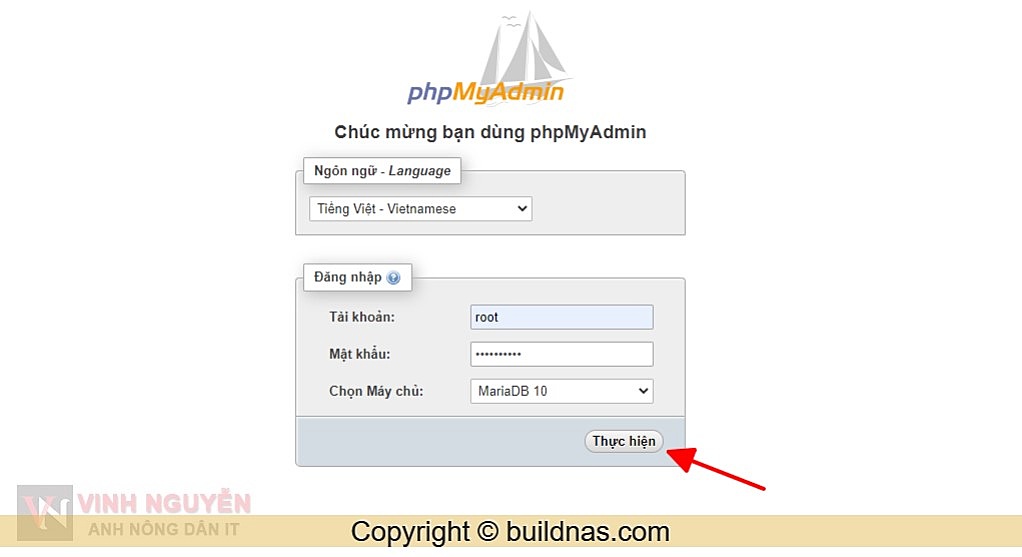
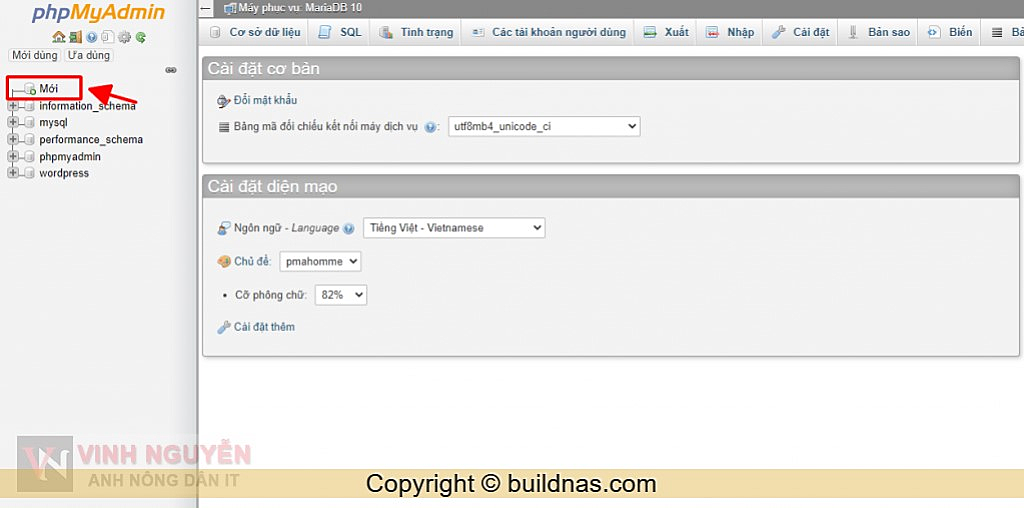
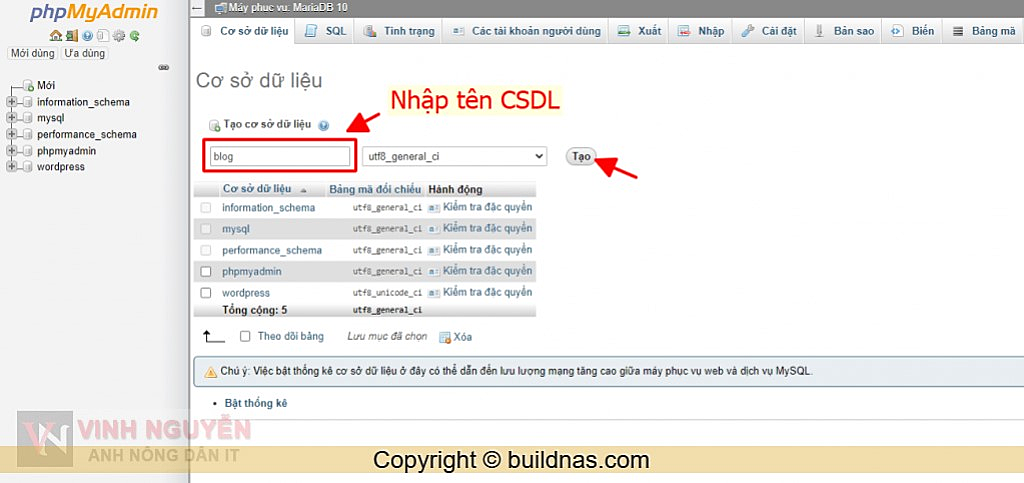
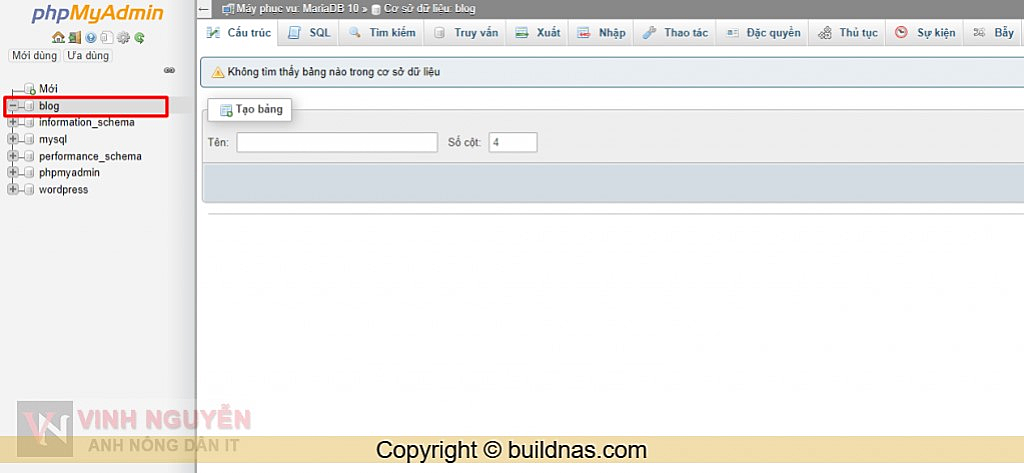
Nếu bạn không dùng tên miền riêng để truy câp hoặc để trang offline (trong mạng Lan) thì truy cập vào địa chỉ <IP hoặc Domain>/blog để cài đặt WordPress (bỏ qua bước 3). Trong trường hợp bạn có domain, sub domain và muốn trang WordPress truy cập bằng domain, sub domain thì làm bước 3.
Bước 3: Tạo Virtual Host – Truy cập trang web bằng domain.
- Trỏ tên miền về IP.
- Vào trang quản lý tên miền trỏ về IP của bạn. Nếu mạng internet nhà bạn có ip tĩnh.
- Trường hợp không có IP tĩnh thì bạn tham khảo bài viết
Tạo Virtual Host trong Web Station.
- Bạn xem qua bài viết Hướng dẫn cài đặt Web Station.
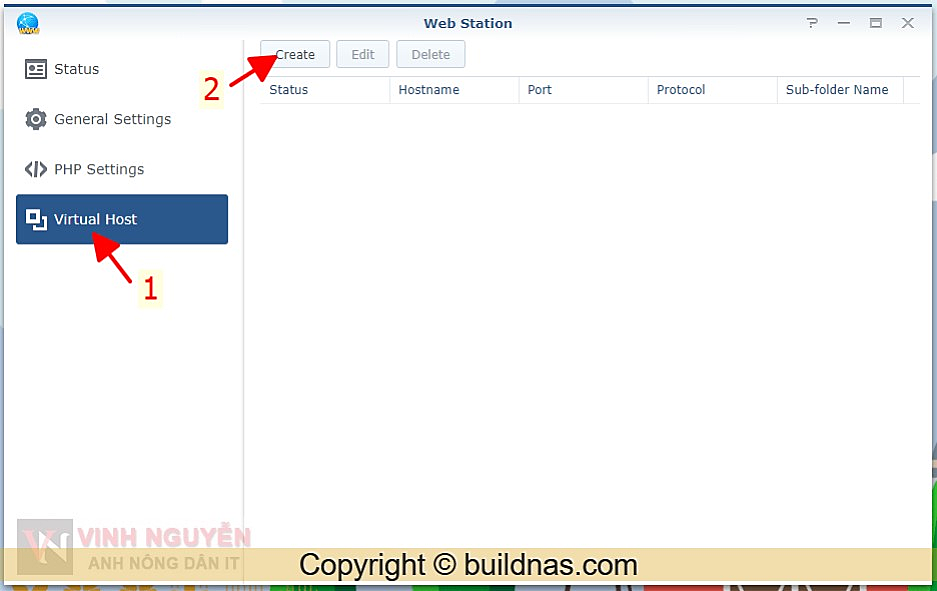
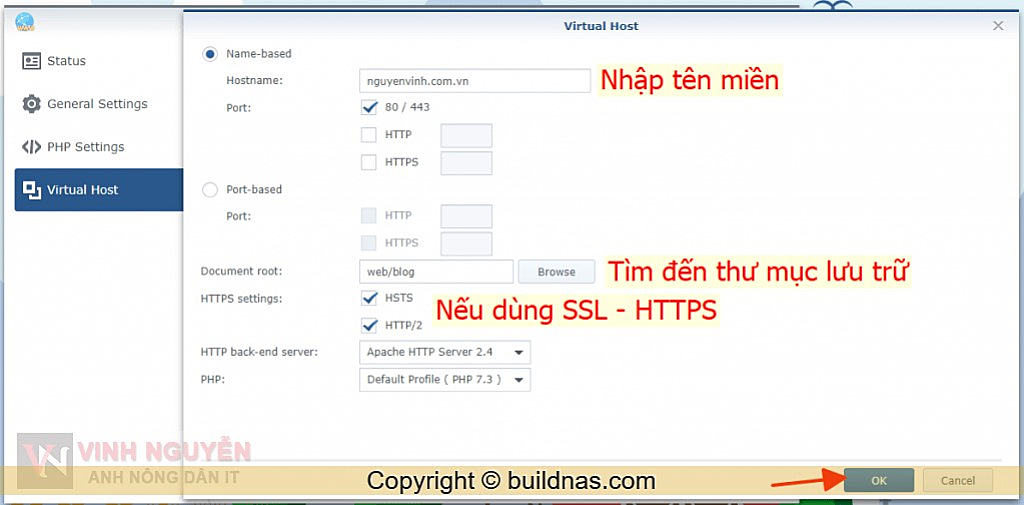
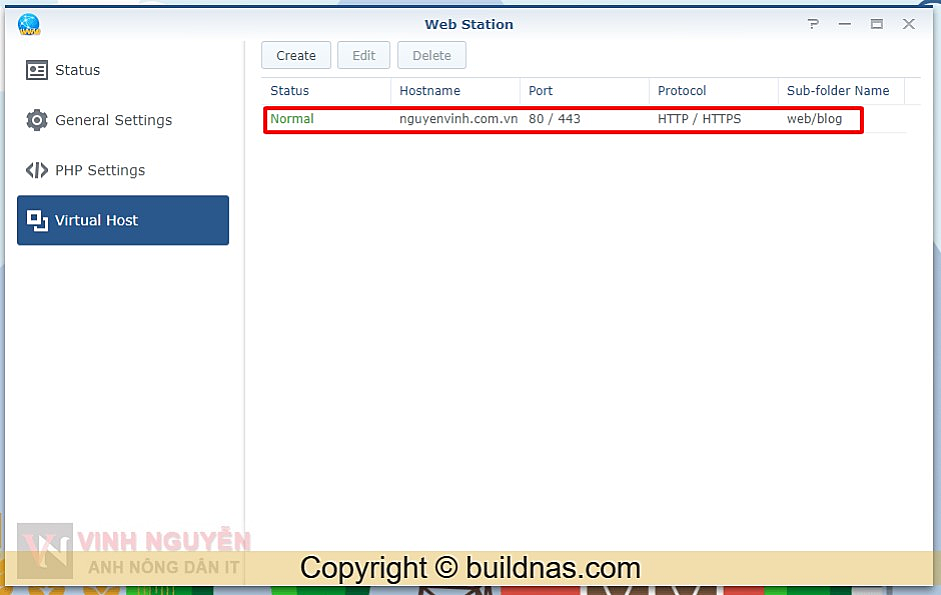
Bước 4: Cài đặt WordPress.
Bạn truy cập vào địa chỉ tên miền vừa thêm vào Virtual Host hoặc <IP hoặc Domain>/blog nếu bạn không dùng Virtual Host để tiến hành cài đặt WordPress.
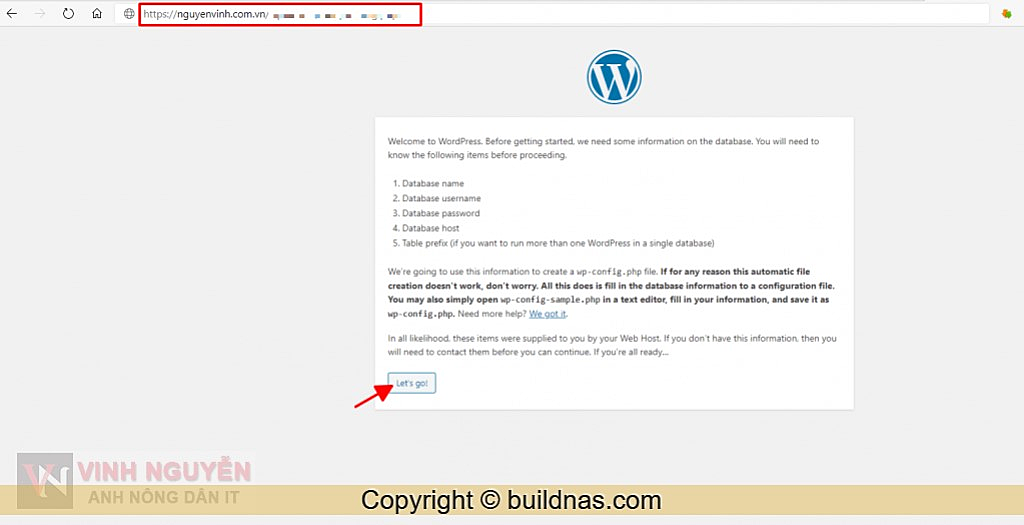
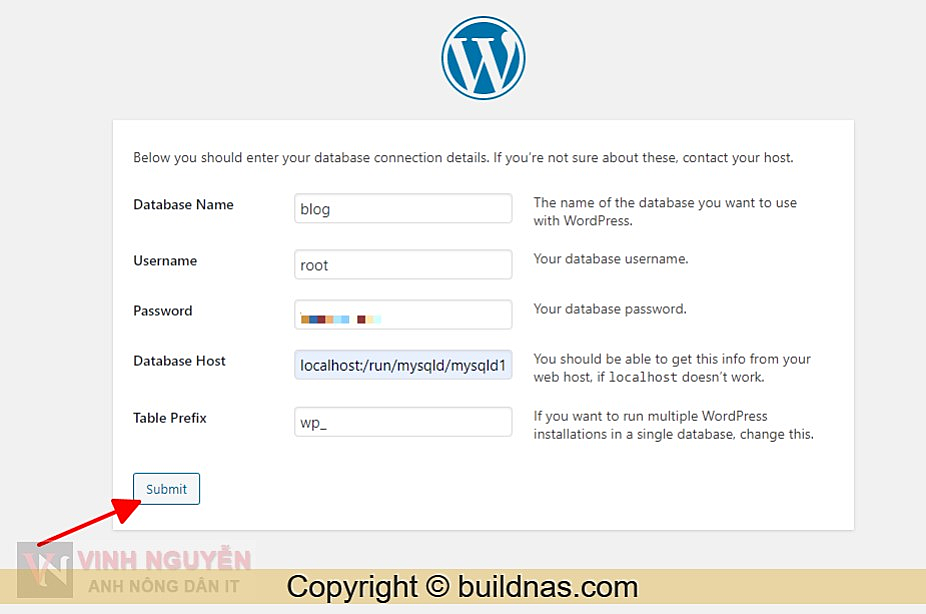
- Database Name: blog – tên CSDL bạn vừa tạo ở bước 2.
- Username: root – tên tài khoản đăng nhập vào CSDL.
- Password: mật khẩu tài khoản đăng nhập vào CSDL.
- Database Host: localhost:/run/mysqld/mysqld10.sock
- Table Prefix: wp_ – bạn có thể thay đổi túy ý. (mục đích để phân biệt khi dùng chung CSDL cho nhiều trang).
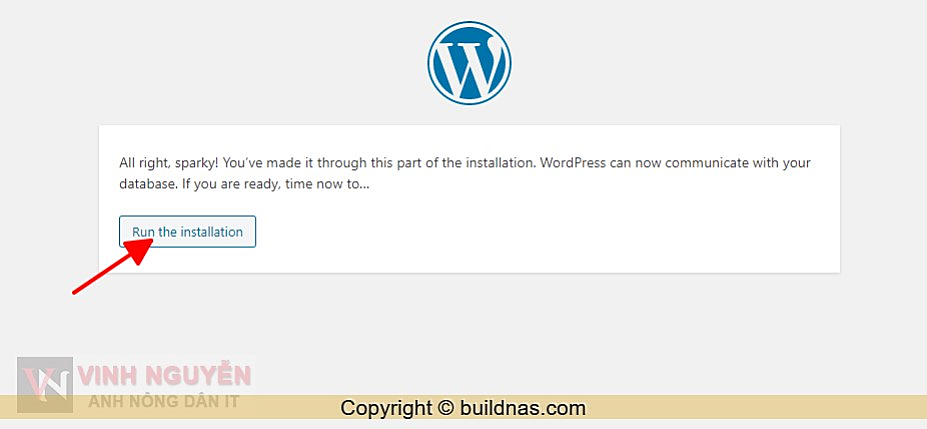
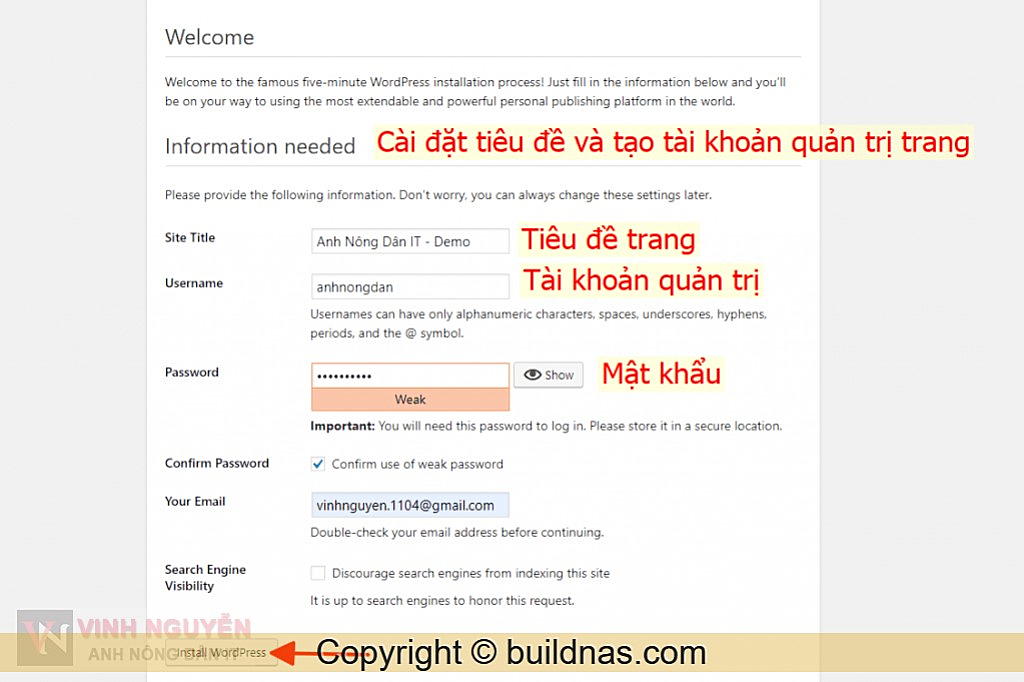
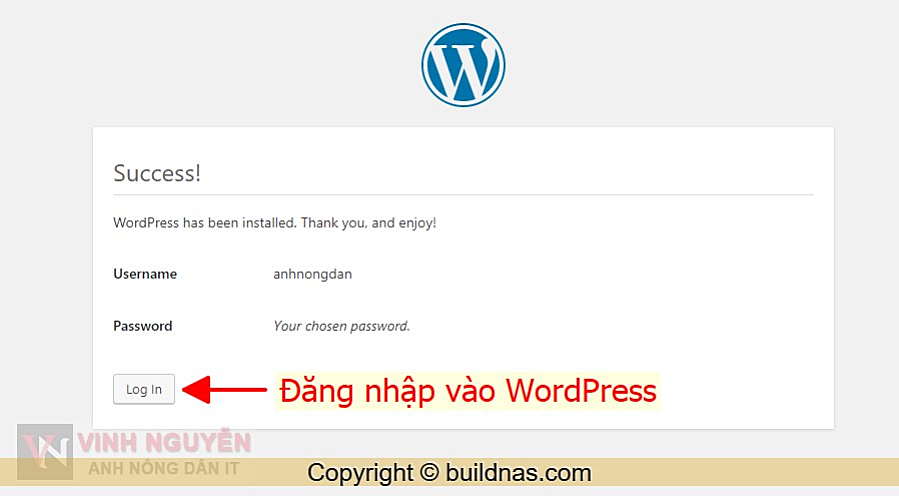
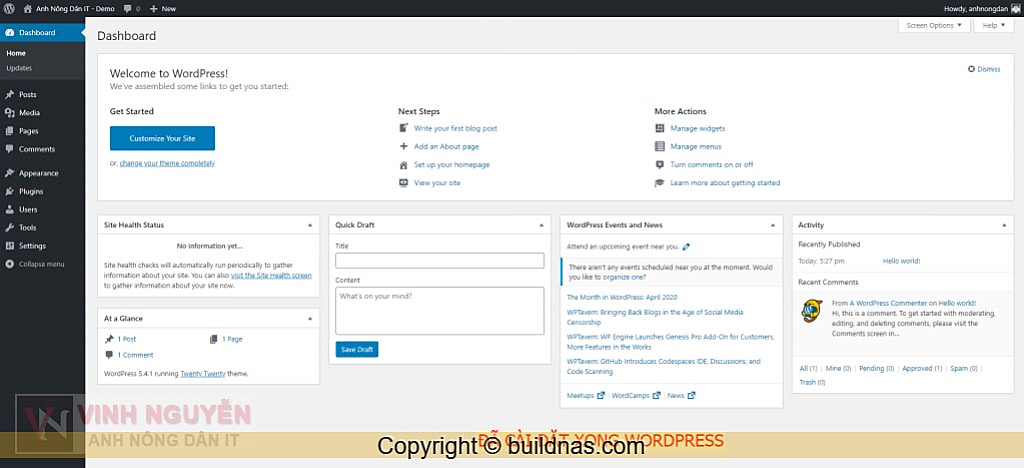
Đến đây cơ bản là xong.
Tiếp theo bạn cần chỉnh sửa file wp-config.php để có thể upload, update mà không cần đến ftp.
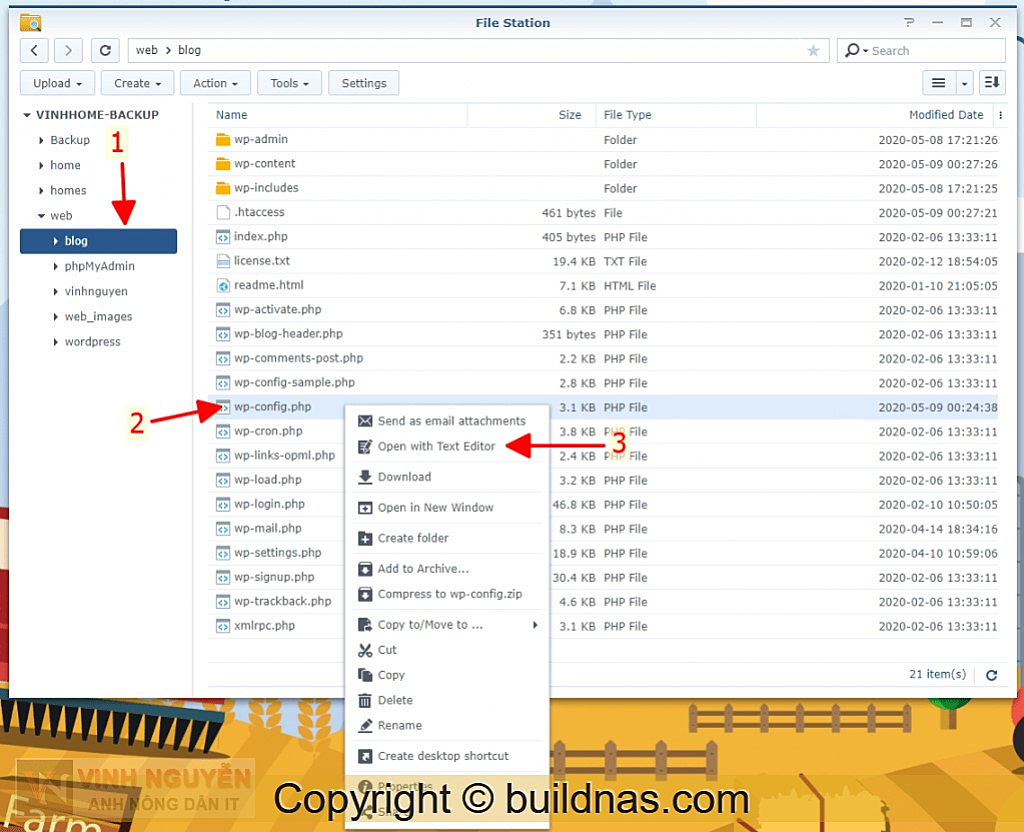
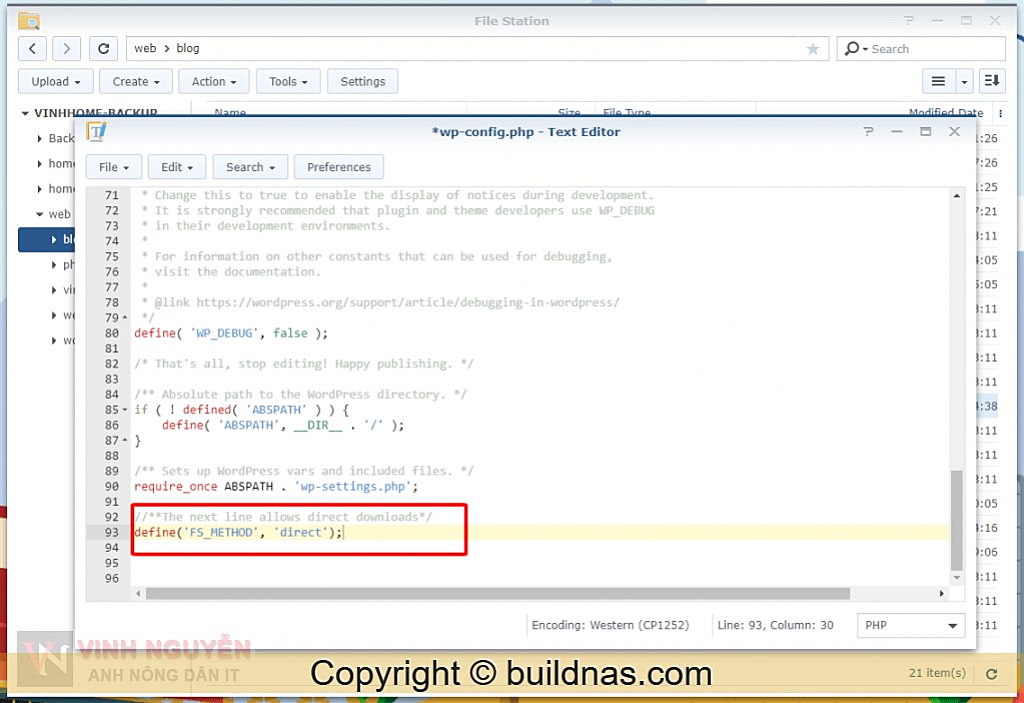
Bạn thêm dòng sau vào cuối file wp-config.php.


